Formularios: Filtros
Funcionamiento Filtro:
En los formularios permite filtrar de acuerdo a diferentes opciones, de acuerdo a la pantalla visualizada y operaciones relacionadas tendremos diferentes tipos de filtros.
Para estos tipos de filtros se accede al buscador con F3, Click Derecho o Doble Click.
Filtro Fecha/Hora
En muchos filtros de Fecha/Hora ofrece un listado para indicar de que fecha se trata, ejem. Comprobante,Imputación,Vencimiento etc.:
Todas las operaciones llevan dos fechas:

Comprobante: Corresponde a la fecha de confección de la operación.
Imputación: Se utiliza para Informes Contables, ya que esta fecha indica en que periodo de la actividad economica será tomado en cuenta.
Cuando filtramos por fecha nos permite seleccionar una de ellas
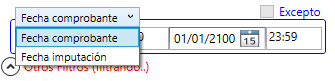
Con click Derecho sobre el calendario nos brinda unas opciones default:
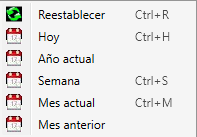 |
Reestablecer devuelve las fechas default. |
Filtro Lista Desplegable
Listado Opciones de Selección Estática: Donde las opciones son predeterminadas.
Listado Opciones de Selección Dinamica: Estos toman Datos Internos como ser Rubros-Familias, Depositos, Plan de Cuenta, etc. Corresponde a Información que puede modificarse o ampliarse (al cargar nuevos datos).
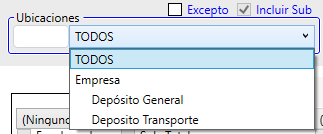
Estos trabajan con las opciones de Excepto (Excluir, que no muestre datos relacionados al indicado) e Incluir Sub (el cual se refiere a la inclusión de sub-items pertenecientes al RUBRO PADRE seleccionado).
Por Ejemplo:
Tenemos el Rubro-Familia PADRE CARNICERIA > 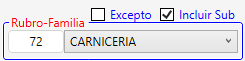
Si deseamos una detalle (Informe) y NO SELECCIONAMOS la Opción de Incluir Sub, lo que obtendremos es un Listado solo con los Productos asociados al Rubro Principal (72-Carniceria)

Si observamos los Sub-Rubros o Rubros Hijos:
Veremos que Carnes/Pollos, Carne Vacuna, Pescados, Cerdos son RUBROS HIJOS
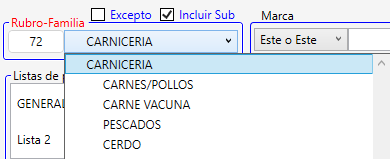
Para poder incluir a los hijos en el informe, necesitamos marcar la opción Incluir Sub, con ello indicamos que queremos visualizar el contenido del Rubro 72, y también los que este contenga.
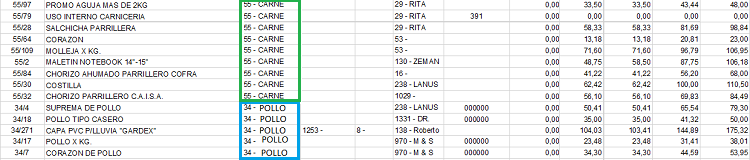
Opciones como: Excepto/Excluir e Incluir Sub
Excepto/Excluir: Exclusión de datos.
Incluir Sub: Muestra el contenido del Item Padre, y si esta activado, los Items Hijos.
Filtro Listado Con Selección Multiple:
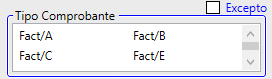
Son cuadros de opciones que permiten ser seleccionados uno o varios de ellos, el cual nos dará mayor exactitud en lo que buscamos.
Ejemplos de Combinacion de filtros
Por ejemplo ventas de un periodo:
Si utilizamos el Exceptuar Combinado con filtros, indicamos que no traiga operaciones vinculadas a la sucursal 2, y que traiga solo los comprobantes que sean Factura B y Forma de Pago sea Contado (correspondientes a otras sucursales):
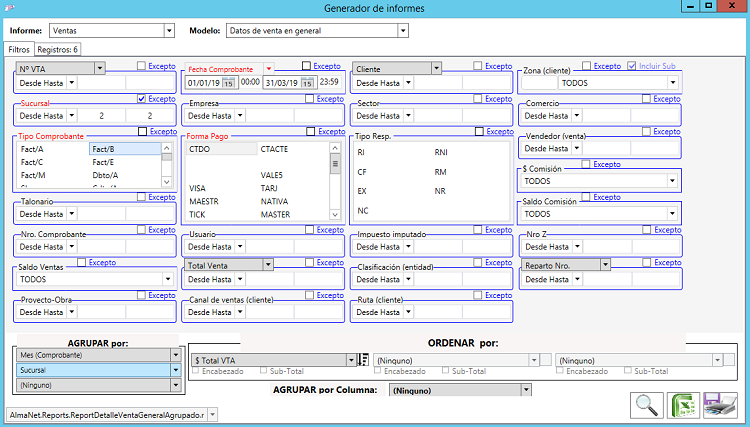
Exceptuar Simple permite crear listas y que no traiga datos vinculados al item indicado (por ejemplo que traiga todas las operaciones, pero que no muestre las relacionadas a la sucursal "x"):
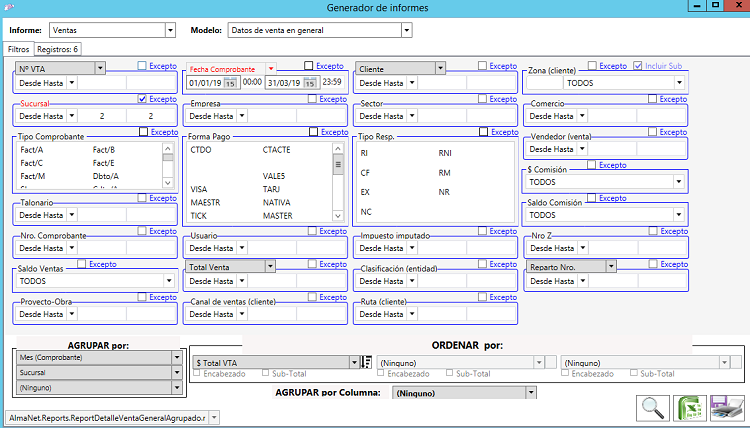
Varias Alternativas en la Búsqueda como:
Desde Hasta: busca correlatividades comprendidas entre las opciones indicadas.
DESDE = INICIO
HASTA = FIN
Por Ejemplo, si solicitamos Marca desde "X" hasta "Y", por ejemplo, solicitamos productos comprendidos entre Marcas del Id >=32 y <=138.
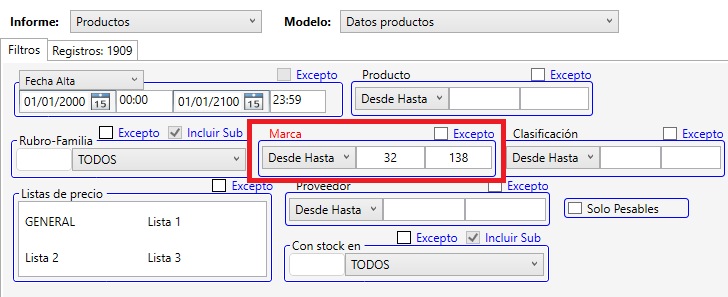
En el Ejemplo visualizamos parte del informe, en el cual vemos Marca Fundition B con ID 121; GAETANI con ID 76, GARCIA con ID 57.
Todos ellos comprendidos dentro del rango solicitado.
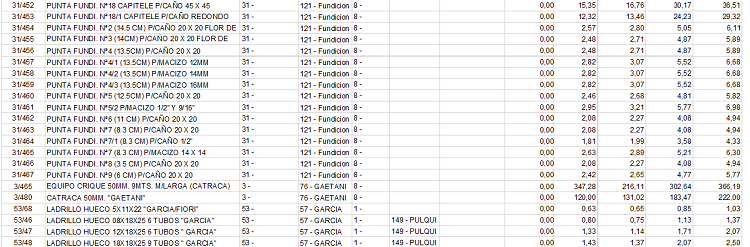
Un ejemplo con Búsqueda Vacia sería:
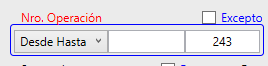
Desde Vacio (Indica primer Registro existente) Hasta registro 243, respeta el dato final.
En la figura vemos que el informe finaliza en la hoja 6 con el registro 243.
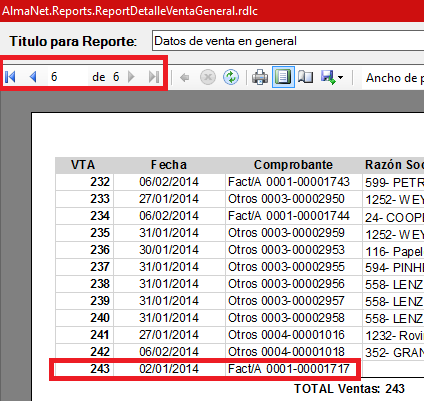
Realizamos lo mismo a la inversa, solicitamos que inicie en el registro 243 y dejamos Vacio el Final (Indica hasta el último registro existente)
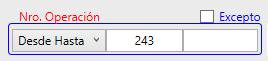
Comprobamos que inicia en el registro 243 estando en la primer hoja, el informe contiene 50 hojas de registros.

Contenga: Busca comparando con la palabra o dato que deba contener.
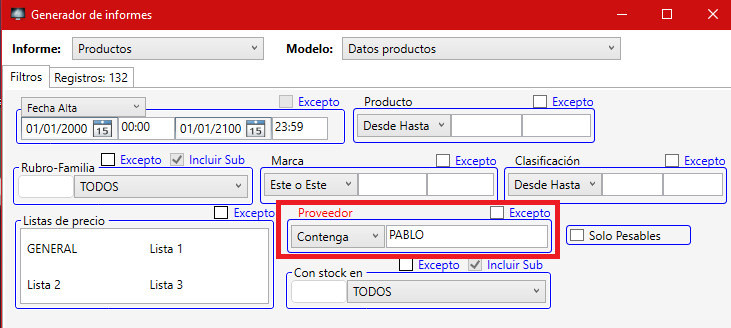
Si buscamos Proveedores, por ejemplo, que contengan PABLO:
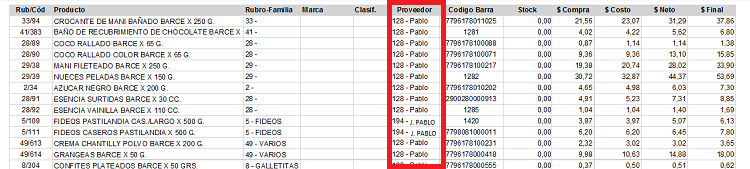
Este o Este: a diferencia del manejo de rangos, con esta opción obtendremos datos que contengan ambos datos indicados.
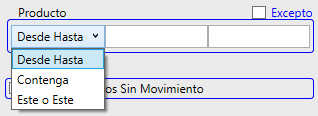
Por ejemplo, necesitamos los productos de las marcas que pertenezcan al ID 32 o al ID138.
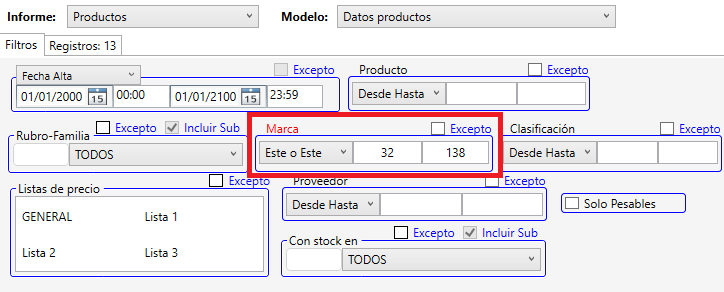
Obtendremos el siguiente resultado:
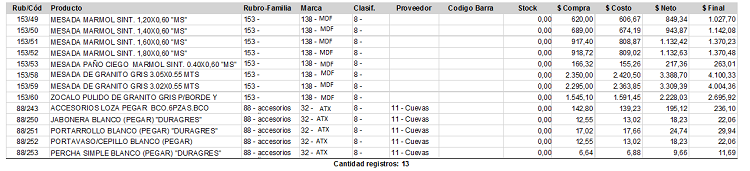
Condición: Permite seleccionar varias opciones con CTRL al buscar.
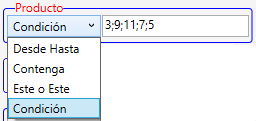
Permite filtrar datos condicionandolos:
Indicando los item (Números) y separandolos con ; (Punto y coma)
Indicando una Secuencia seperando con guión (Ej 1-5;8-15)
Ejemplos:
Traer Rango de Ventas desde 1050 hasta la 1080
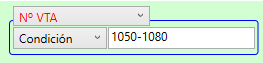
Reporte:
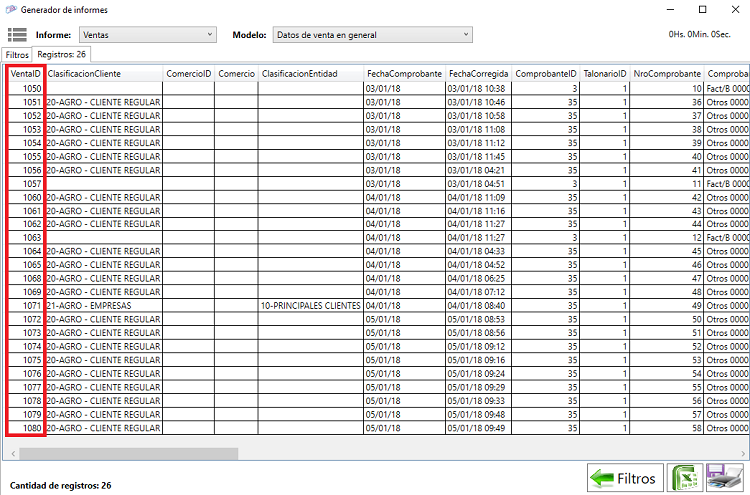
Ejemplo 2:
Listar Ventas desde la 1050 hasta la 1060 e incluir la venta 1080 al listado
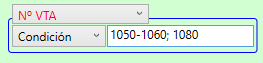
Reporte:
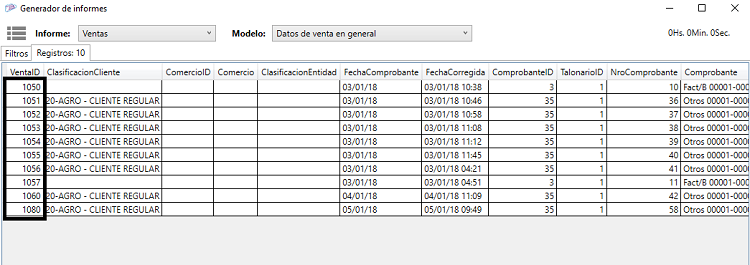
Para exceptuar algun dato debe indicar al inicio el simbolo de exclamación "! "(Ej. !100-200)
Ejemplo 3:
Se desea las ventas totales por cliente en un periodo, pero que excluya (no traiga) las de Consumidor Final (Cliente 1):

Reporte:
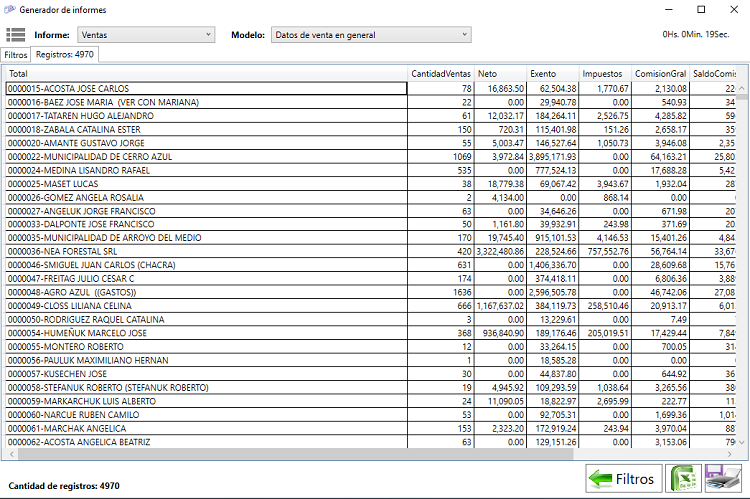
Ejemplo 4:
Listar Ventas dentro de un rango 1050-1060 excluyendo la venta 1054.
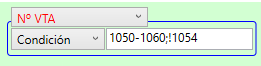
Reporte:
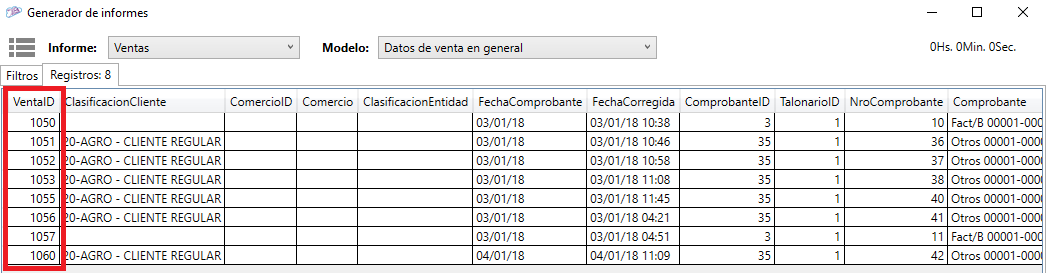
Activar o no un atributo:
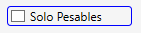
Cuando algún filtro esta activado se visualiza resaltado en color rojo:
